Loyverse POS współpracuje z drukarkami paragonowymi z listy Obsługiwanych drukarek. Jednakże, dla systemu Android, można spróbować połączyć się z modelami, które nie znajdują się na liście Obsługiwanych Drukarek. Ale należy pamiętać, że nie każda drukarka może współpracować z Loyverse POS!
Oto ogólne wymagania, aby drukarka paragonowa była kompatybilna z Loyverse POS na urządzeniach z systemem Android:
- obsługuje polecenia ESC/POS, które są takie same jak drukarki Epson;
- posiada interfejs Ethernet, WiFi, Bluetooth lub USB;
- obsługuje polecenia statusu lub podobne funkcje, aby sprawdzić, czy przesyłane dane zostały całkowicie wydrukowane.
Zapoznaj się z instrukcją obsługi drukarki lub stroną internetową producenta, aby sprawdzić, czy drukarka paragonów spełnia te wymagania. Jeśli tak, drukarka może współpracować z Loyverse POS, jednak mogą występować szczególne sytuację.
Podłącz lub sparuj drukarkę z urządzeniem mobilnym.
W przypadku drukarki sieciowej Ethernet: podłącz urządzenie mobilne do routera Wi-Fi i podłącz drukarkę Ethernet do routera za pomocą kabla Ethernet (Jak skonfigurować drukarkę sieciową Ethernet w Loyverse POS).
W przypadku drukarki Bluetooth: połącz drukarkę z urządzeniem mobilnym (Jak skonfigurować drukarkę paragonową Bluetooth w Loyverse POS).
W przypadku drukarki USB: podłącz urządzenie przenośne do drukarki USB za pomocą kabla USB i adaptera OTG lub kabla (Jak skonfigurować drukarkę USB na urządzeniu z systemem Android).
Następnie, w aplikacji Loyverse POS, przejdź do zakładki Ustawienia.
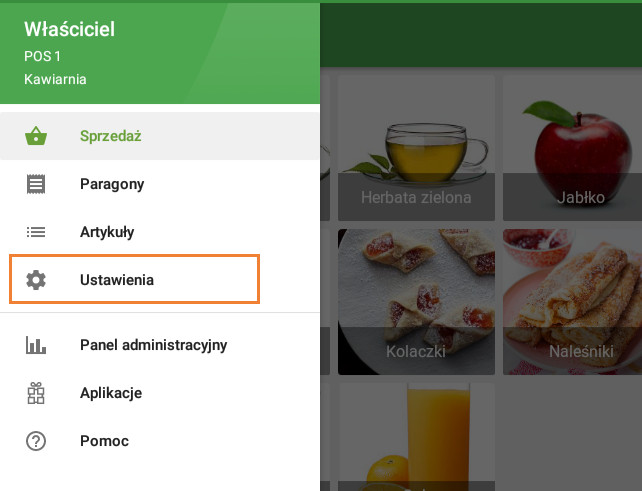
Utwórz drukarkę, naciskając przycisk "+".
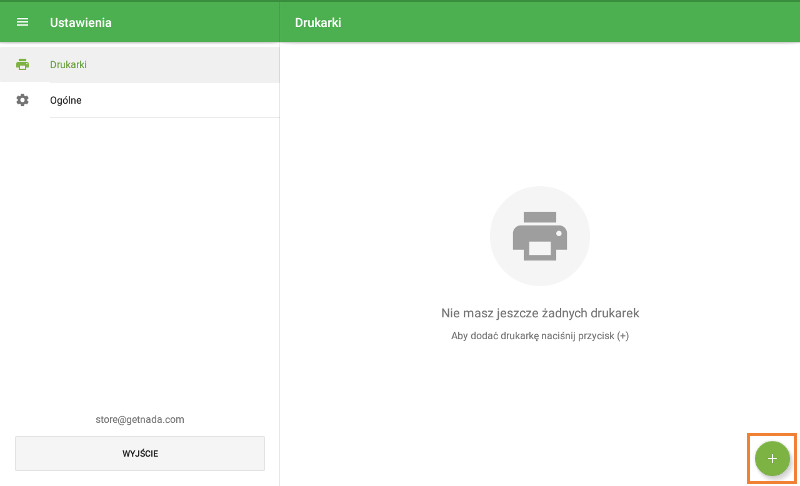
Nazwij drukarkę w polu "Nazwa" i wybierz "Inny model" z rozwijanej listy modelu drukarki.
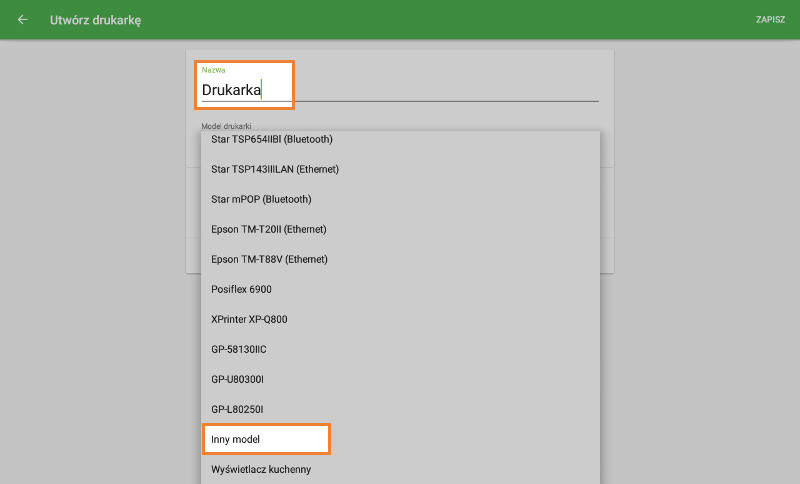
Wybierz interfejs drukarki w polu "Interfejs".

W przypadku drukarki sieciowej EthernetF wypełnij pole "Adres IP drukarki", które można znaleźć w raporcie o konfiguracji sieci drukarki. (Rozwiązywanie problemów podczas konfigurowania drukarki sieciowej Ethernet).
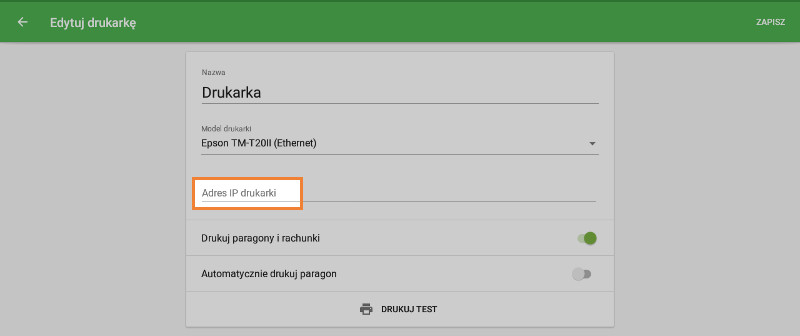
W przypadku drukarki Bluetooth dotknij przycisku "Szukaj", aby wyszukać drukarkę, a następnie w oknie wyskakującym wybierz drukarkę.
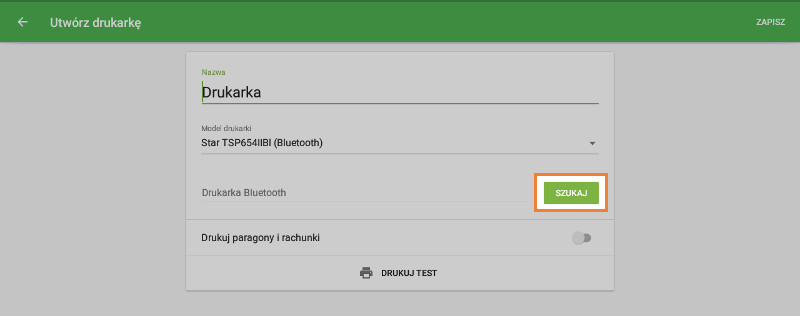
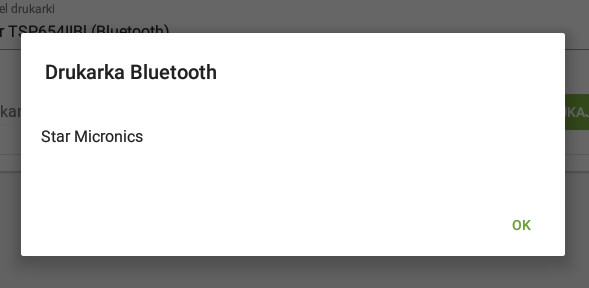
Dla drukarki USB, wybierz drukarkę z rozwijanego menu. Drukarki USB są nazwane w formacie USB: VID-PID. VID oznacza ID producenta, a PID to ID produktu.
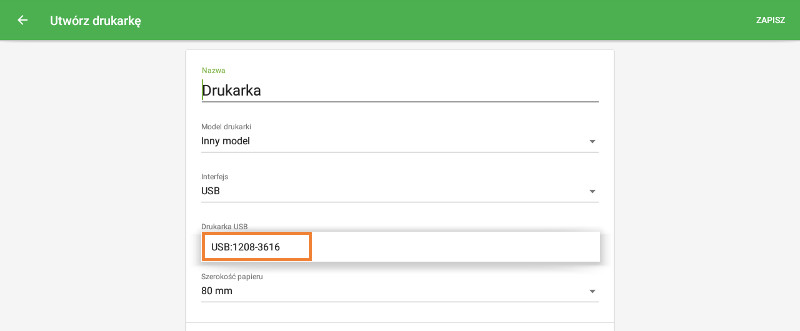
Wybierz szerokość papieru drukarki.
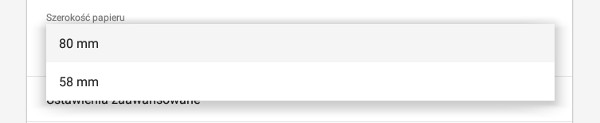
Kliknij przycisk "Drukuj test", aby sprawdzić połączenie drukarki z aplikacją Loyverse POS.
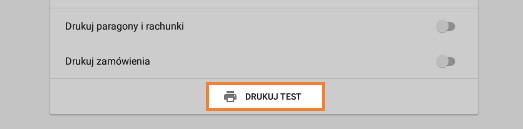
Jeśli paragon testowy został wydrukowany skutecznie, to drukarka jest skonfigurowana prawidłowo.
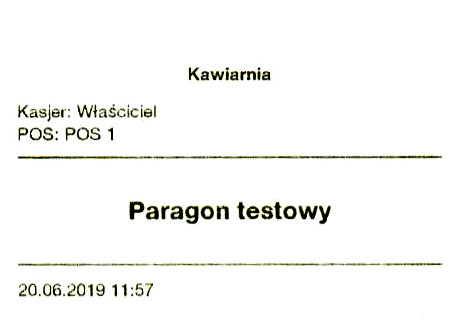
Wybierz ustawienia drukarki w zależności od sposobu korzystania z niej. Nie zapomnij zapisać wszystkich ustawień na końcu, naciskając przycisk "Zapisz".
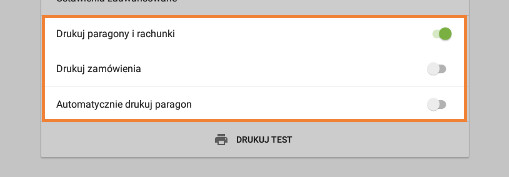
Teraz możesz zobaczyć swoją drukarkę na liście. Jesteś gotowy do rozpoczęcia sprzedaży i drukowania paragonów lub zamówień.
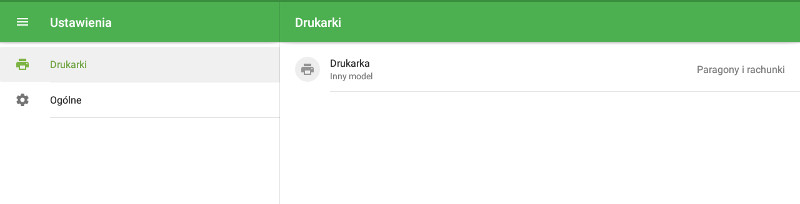
Zobacz też:
Jak skonfigurować drukarkę sieciową Ethernet w Loyverse POS
Jak skonfigurować drukarkę paragonową Bluetooth w Loyverse POS
Jak skonfigurować drukarkę USB na urządzeniu z systemem Android